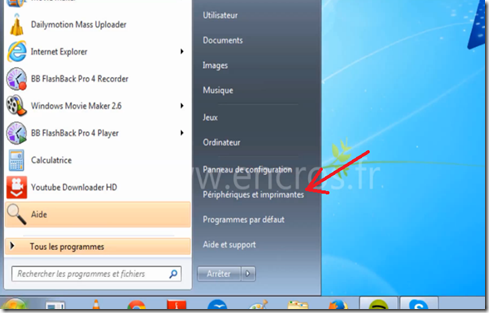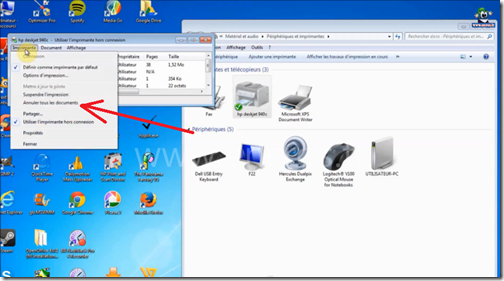Si vous utilisez votre imprimante Brother DCP-7010 sous Mac (plus précisément sous Mac OS® X 10.2 – 10.4), il se peut que vous ayez à faire à un message vous annonçant que la liste d’attente d’impression est suspendue. Nous allons vous montrer dans le tutoriel suivant de quelle manière vous allez pouvoir vous sortir d’affaire !
Il est ainsi primordial que vous réactiviez la file si jamais vous souhaitez continuer d’imprimer sur votre appareil
- Vous allez commencer par ouvrir le centre d’impression de l’imprimante en vous rendant dans la section « utilities ». Pour cela, cliquez sur Macintosh HD, puis sur application avant de vous rendre sur Utilities
- Vous devriez voir une icône représentant le centre d’impression. Faites un double-clique sur celui-ci
- Vous aurez alors accès à un menu imprimante. Cliquez sur celui-ci avant de choisir Start Jobs ou Start Queue
- Faites ensuite un double-clique sur votre imprimante (choisissez la bonne si jamais vous avez une liste d’imprimantes qui vous apparait)
- Vous devriez alors voir une autre fenêtre apparaitre sur votre écran. Un bouton devrait y figurer, bouton qui vous permettra alors de recommencer à imprimer (à noter que ce bouton affichera soit « arrêter » ou « commencer impression », repérez le bien !)
- Il ne vous restera plus qu’à faire un petit test d’impression et voila !
Retrouvez tous nos tutoriels sous forme vidéo en vous rendant sur notre chaine Youtube! Abonnez-vous y afin de voir toutes nos dernières actualités et astuces pour vos imprimantes!
Encros ne cite les marques qu’à des fins de compréhension lors de l’usage de ses différents produits, afin de guider l’utilisateur de manière efficace. Les marques appartiennent respectivement à leurs propriétaires et ne peuvent être comparées avec les produits de la marque Encros, ces derniers possédant leurs propres spécificités et exigences techniques.
Nous Suivre sur Google+








 `
`